Задачи курса: 1) Приобретение навыков работы в среде системы визуального программирования Delphi (версия не ниже 0). Создание простейших Приложений
| Вид материала | Документы |
СодержаниеMemo (многострочный редактор) Лабораторная работа 5 Создание заставки Image из закладки Additional палитры компонентов. Если два раза щелкнуть мышью на объекте Image1 Контрольная работа |
- Учебная программа курса «основы программирования в среде «Delphi» ( 9 класс, 86.93kb.
- Знакомство со средой программирования Delphi, 1286.99kb.
- Программы, кол-во часов, 46.73kb.
- Пояснительная записка, 185.11kb.
- Тема урока: vba как язык объектно-ориентированного программирования (ооп), 43.71kb.
- Vba относительно легкий язык программирования, 140.81kb.
- Программа и материалы элективного курса для учащихся 10 11 классов «Delphi в примерах., 227.84kb.
- Курс Методы визуального программирования при разработке системного программного обеспечения., 30.14kb.
- Данное методическое пособие расчитано как на читателей, не имеющих опыта работы в среде, 208.26kb.
- Отчет по курсовой работе должен содержать, 46.07kb.
Поместите на форму компонент всплывающее меню – ТPopupMenu, которое должно появляться на работающем приложении при щелчке правой кнопкой мыши по форме. Это меню должно содержать пункты About, Save, Exit с назначенными им клавишными эквивалентами для быстрого выполнения пунктов меню.
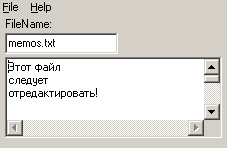 оместите на форму объект Memo (многострочный редактор), измените его размер и выровняйте визуальные компоненты, расположенные на форме, используя в главном меню Delphi EditAlign. Уберите у свойства Lines объекта Memo1 его значение. Установите вертикальную и горизонтальную полосы прокрутки, используя свойство ScrollBar объекта Мемо1.
оместите на форму объект Memo (многострочный редактор), измените его размер и выровняйте визуальные компоненты, расположенные на форме, используя в главном меню Delphi EditAlign. Уберите у свойства Lines объекта Memo1 его значение. Установите вертикальную и горизонтальную полосы прокрутки, используя свойство ScrollBar объекта Мемо1.Например,
If OpenDialog1.Execute then Memo1.Lines.LoadfromFile(OpenDialog1.FileName);
Для проверки существования файла используйте функцию FileExists, поскольку открываться может только уже существующий файл. Используйте метод Clear для очистки окна Memo1 при открытии нового файла. При сохранении файла в диалоговом окне должно предлагаться имя, заданное в компоненте TEdit.
- Для обработки события OnClick объекта Open2 всплывающего меню подключите ту же процедуру Open1Click.
- Аналогичные действия проделайте и с пунктом Save, при этом проверку на существование файла делать не нужно, поскольку если такой файл не существует, то приложение автоматически его создаст. Содержимое редактора Мемо1 загружается в файл методом SavetoFile. При сохранении файла в диалоговом окне должно предлагаться имя, заданное в компоненте TEdit. Для того, чтобы курсор установился в окно редактора, необходимо после загрузки файла в окно редактора установить значение свойства ActiveControl равным Мемо1. Поэтому в процедуру обработки события OnActivate формы добавьте следующий оператор:
Form1.ActiveControl:=Memo1;
- Запустите приложение и проверьте его работу.
ЛАБОРАТОРНАЯ РАБОТА 5
Тема: Создание заставки текстового редактора. Создание таймера
Цель работы: Научиться использовать различные виды форм.
Порядок выполнения работы:
Создание заставки
- Используйте ранее созданный текстовый редактор. Откройте с помощью FileNew новую форму Form2. Удалите значение свойства Caption. Свойству BorderStyle присвойте значение bsNone (результат увидите только при запуске программы). Для удаления кнопок минимизации, максимизации формы и системного меню установите у свойства BorderIcons значения подсвойств biMinimize, biMaximize, biSystemMenu равными False( результат увидите только при запуске программы).
- Свойство Enabled установите равным False для того, чтобы заблокировать обработку событий и лишить возможности пользователя управлять окном с помощью клавиатуры или мыши.
- Сохраните проект, определив имя второго программного модуля проекта.
- Выберите Project Options. В предложенном окне выберите закладку страницы Forms. Переместите Form2 из списка AutoCreate в список Available для рационального использования памяти и ресурсов.
- Преобразуйте исходный файл проекта. Для этого выполните команду Project Viewt Sourсe и измените операторы между begin и end следующим образом:
Form2:=TForm2.Create(Application);
{Этот оператор создает объект формы заставки и присваивает его адрес переменной Form2, которая определена в программном модуле заставки}
Form2.Show;
Form2.Update;
{Отображение объекта из памяти на экране и обновление его содержимого}
Application.CreateForm(TForm1,Form1);
Form2.Hide;
Form2.Free;
{ Скрытие формы заставки и освобождение занимаемой ею памяти}
Application.Run;
- Для того, чтобы заставка оставалась на экране несколько секунд, для обработчика события OnCreate главной формы Form1 добавьте следующие операторы:
CurrentTime:=GetTickCount div 1000;
{ Процедура CurrentTime возвращает время работы Windows в миллисекундах}
while((GetTickCount div 1000)<(CurrentTime+4)) do;
{ Организация паузы в 4 секунды}
Объявите переменную CurrentTime типа longint.
- Поместите на форму заставки компонент Image из закладки Additional палитры компонентов. Если два раза щелкнуть мышью на объекте Image1, то появится окно Picture Editor. Щелкнув по кнопке Load, выберите файл с картинкой для загрузки картинки в окно Picture Editor. (Можно загрузить стандартные картинки C:\Program Files\Common Files\Borland Shared\Images\…) Для того, чтобы растровое изображение внутри объекта Image1 занимало всю клиентную область, требуется изменить значение свойства Strech образа на True.
- Поместите на форму заставки справа и снизу от рисунка два компонента Label из закладки Standard палитры компонентов. Отобразите на них информацию об авторе приложения и название приложения, используя различный размер, цвет и начертание шрифта.
- Запустите приложение и проверьте его работу.
Создание таймера
- Добавьте к проекту новую форму Form3. Переместите Form3 из списка AutoCreate в список Available для рационального использования памяти и ресурсов.
- Измените границы окна у Form3, сделайте их невидимыми, уберите значки максимизации, минимизации, системного меню.
- Поместите на форму Form3 компонент Label, свойству Caption этого компонента присвойте значение 00:00:00. Выберите для своих часов шрифт, размер и стиль.
- Преобразуйте исходный файл проекта. Для этого выполните команду Project Viewt Sourсe и добавьте перед строкой Application.Run операторы
Form3:=TForm3.Create(Application);
Form3.Show;
Form3.Update;
- Поместите на форму Form3 компонент Timer из закладки System. В обработчик события OnTimer объекта Тimer1 добавьте следующую строку:
Label1.Caption:=TimeToStr(Time);
{TimeToStr преобразует текущее время в строку}
- Для события OnCreate формы Form3 выберите обработчик Timer1Timer, который был создан для компонента Timer1. Тогда текущее время будет записано в метку до появления окна.
- Для формы Form3 установите свойство Formstyle равным fsStayOnTop для того, чтобы часы были расположены всё время поверх других окон. Кроме того, установите свойство Visible в True.
Контрольная работа
